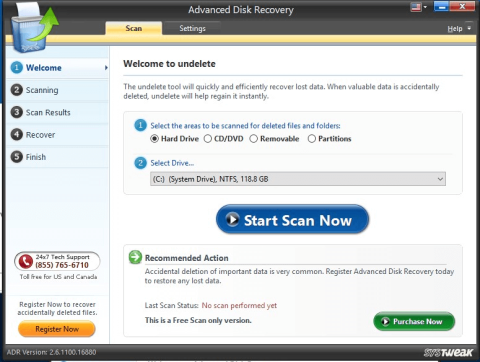Shift Hai cancellato un file pensando che non servirà più a niente? Cosa succede se elimini un file per errore? Non preoccuparti! Questi sono alcuni degli errori comuni che commettiamo, un errore che può essere corretto. Sì, hai sentito bene, puoi recuperare un file eliminato dal turno.
Tuttavia, non è possibile farlo facilmente senza l'aiuto di un aiuto esterno, ad esempio di un software di terze parti. In questo post parleremo di un software di terze parti che può aiutarti a recuperare i file cancellati da Shift su Windows 10, 8, 7.
Prima di ciò, vediamo di capire come recuperare il file cancellato e non visibile sul computer.
Come possono essere recuperati questi file?
Se i file possono essere recuperati, significa che si trovano da qualche parte sul nostro computer, giusto? Capiamo come funziona? Quando elimini per spostamento un file dal tuo PC, cancella il riferimento al file presente sul tuo disco rigido. Poiché il riferimento non è più disponibile, il tuo PC non è in grado di individuare il file poiché lo spazio occupato dal file sembra essere vuoto. Sebbene il file sia ancora presente sul disco rigido del tuo PC finché qualche altro file non viene archiviato nello stesso spazio. Ecco perché puoi recuperare i file cancellati dal turno su PC Windows.
Recupera i file cancellati da Shift su Windows 10,8, 7 con il ripristino avanzato del disco

Lo strumento Advanced Disk Recovery è uno dei migliori software che potrebbe aiutarti a recuperare i dati cancellati accidentalmente. Con l'aiuto di questo strumento, puoi ripristinare qualsiasi cartella o file sul tuo computer, disco, unità esterna e altro.
Scaricamento
Diamo un'occhiata alle funzionalità di Advanced Disk Recovery
- Lo strumento è dotato di un'interfaccia semplice e intuitiva. Chiunque può utilizzare l'app per recuperare i dati con facilità.
- Lo strumento consente di ripristinare qualsiasi tipo di file. Che si tratti di un file di testo o di un video, i dati possono essere recuperati utilizzando il software.
- Viene fornito con scansioni rapide e profonde. La scansione rapida è un modo per eseguire la scansione abbastanza rapidamente. Tuttavia, Deep Scan impiega più tempo durante la ricerca in dettaglio.
- Deep Scan richiede molto tempo mentre esegue la ricerca nell'intero disco rigido, puoi mettere in pausa la ricerca e salvarla e la prossima volta che avvii il software, puoi riprendere la ricerca.
- Lo strumento può recuperare in modo efficiente i dati dall'unità locale, da più partizioni e da dispositivi di archiviazione esterni.
Come ottenere il ripristino avanzato del disco da utilizzare?
Per recuperare i file eliminati dallo spostamento su Windows utilizzando lo strumento Advanced Disk Recovery, seguire i passaggi seguenti:
Passaggio 1: scarica e installa Advanced Disk Recovery sul tuo computer Windows
Passaggio 2: avvia lo strumento.
Passo 3: Ora individua lo spazio sul tuo disco rigido da cui desideri recuperare la cartella o il file eliminato dallo spostamento
Passaggio 4: selezionare l'unità e fare clic sul pulsante Avvia scansione ora.
Passaggio 5: scegli tra Scansione rapida e Scansione profonda. Se desideri eseguire rapidamente una scansione per le tabelle dei file master, utilizza Scansione rapida, tuttavia, scegli Scansione profonda, se desideri una scansione dettagliata.
Passaggio 6: una volta completata la scansione, verrà visualizzato un elenco di file eliminati dal computer in caratteri rossi. Selezionare il file eliminato e quindi fare clic sul pulsante Ripristina.
Passaggio 7: ti verrà richiesto di scegliere una posizione in cui archiviare la cartella/file recuperato, scegli la posizione desiderata. Fare clic su OK per terminare.
In questo modo, puoi recuperare i file eliminati dal turno su Windows 10.8 e 7 in pochi semplici passaggi con Advanced Disk Recovery. Segui i passaggi per recuperare file e cartelle e, se riscontri problemi, faccelo sapere nella sezione commenti qui sotto.
Guarda questo video per scoprire come funziona il ripristino avanzato del disco: